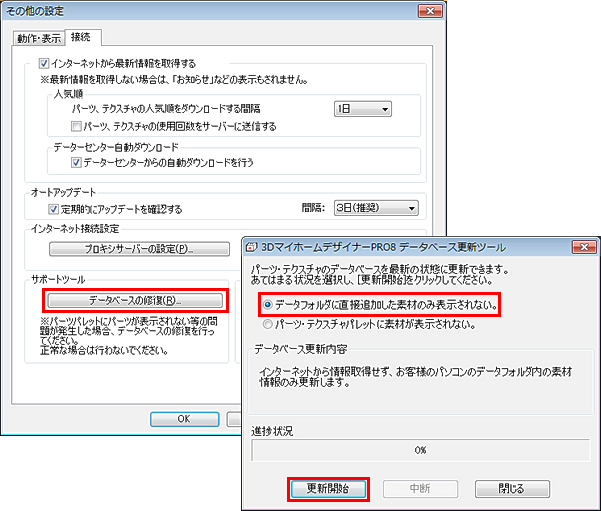よくあるご質問
 「お気に入り」パーツ・テクスチャ素材の移行方法
「お気に入り」パーツ・テクスチャ素材の移行方法
3Dアーキデザイナーシリーズ/3Dアーキデザイナー10 Professional
3DマイホームデザイナーPROシリーズ/3DマイホームデザイナーPRO9、3DマイホームデザイナーPRO8
3Dマイホームデザイナーシリーズ/3Dマイホームデザイナー13、3Dマイホームデザイナー12
3Dインテリアデザイナーシリーズ/3DインテリアデザイナーNeo3、3DインテリアデザイナーNeo2
3D医療施設デザイナーシリーズ/3D医療施設デザイナー10
3D住宅リフォームデザイナーシリーズ/3D住宅リフォームデザイナー2、3D住宅リフォームデザイナー